Ein überlasteter Systemspeicher auf dem iPhone kann einige Probleme verursachen. Zum einen haben Sie einen Fall, in dem Sie nicht so viel auf Ihrem Telefon speichern können. Wenn Sie zu viel auf Ihrem Telefon gespeichert haben, kann es auch zu Problemen kommen, bei denen Ihr Telefon langsamer wird oder sich seltsam verhält. Sie können jedoch den Systemspeicher auf Ihrem iPhone löschen, um Speicherplatz freizugeben.
Inhalt
- Gründe, warum der Systemspeicher Ihres iPhones überladen wird
-
Löschen des Systemspeichers Ihres iPhones
- Zusammenhängende Posts:
Gründe, warum der Systemspeicher Ihres iPhones überladen wird
Erstens enthält der Systemspeicher auf dem iPhone Dinge wie Elemente, ohne die Ihr Telefon nicht laufen könnte, kann aber auch temporäre Dateien wie Backups, Caches und bestimmte Protokolle enthalten.
So finden Sie heraus, wie viel Speicherplatz Ihr Systemspeicher belegt:
- Tippen Sie auf Einstellungen
- Tippen Sie auf Allgemein
- Wählen Sie iPhone-Speicher
- Scrollen Sie ganz nach unten zu Systemdaten.
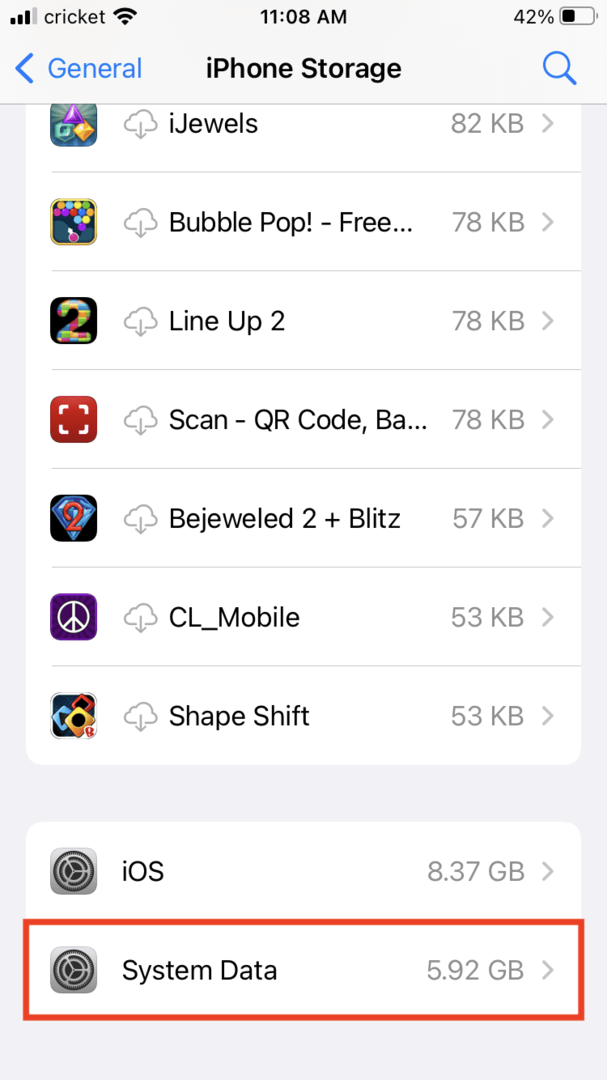
Sie könnten schockiert sein, zu sehen, wie viele Daten nur in den Systemspeicher gehen. Sie können sehen, dass meine 5,92 GB belegt. Manchmal kann es bis zu 25 GB betragen.
Sie können natürlich nicht alles im Systemspeicher löschen oder das Telefon würde nicht richtig laufen, aber es gibt einige Möglichkeiten, es ein wenig aufzuräumen.
Löschen des Systemspeichers Ihres iPhones
Möglicherweise möchten Sie alle unnötigen Updates löschen. Wenn Sie sich entschieden haben, kein Beta-Update oder ein anderes Update zu installieren, finden Sie es möglicherweise immer noch im Systemspeicher gespeichert. So finden und löschen Sie Updates, die Sie nicht behalten möchten:
- Tippen Sie auf Einstellungen.
- Wählen Sie Allgemein aus.
- Tippen Sie auf iPhone-Speicher.
- Scrollen Sie, bis Sie Software Update finden.
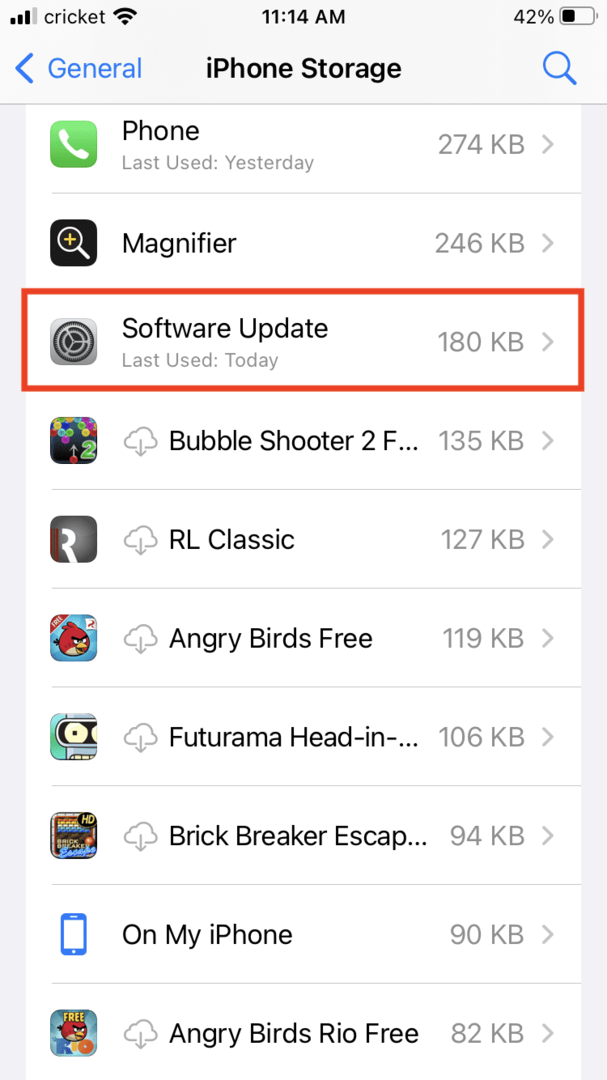
- Sie können das Update auswählen und Sie finden eine Auswahl, auf die Sie klicken können, die Delete Update lautet.
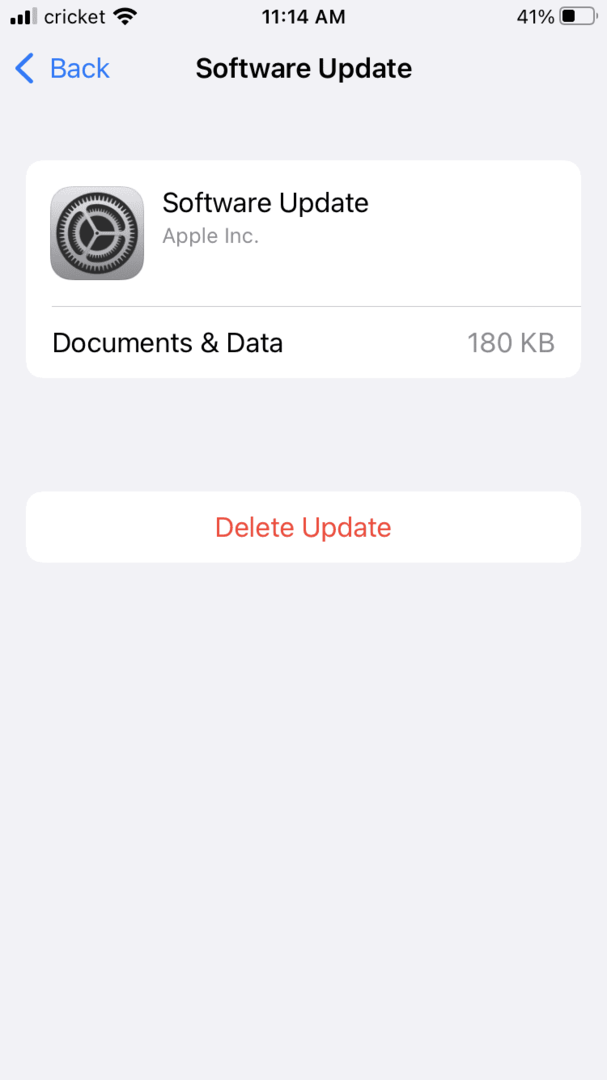
Sie können auch daran arbeiten, unnötige Caches auf Ihrem Telefon loszuwerden. Dies sind gespeicherte Daten aus der App-Nutzung, die nicht wirklich lange herumhängen müssen, aber es tun. Leider gibt es keine Möglichkeit, Caches allgemein zu löschen. Sie müssten in jede App gehen und nachsehen, wie Sie den Cache leeren können. Sie können die App auch löschen und neu installieren. Sie können jedoch den Cache Ihres Browsers, der einiges an Daten verbraucht, ganz einfach löschen. Wenn Sie Safari verwenden, finden Sie Safari unter Einstellungen, wählen Sie es aus und tippen Sie auf „Verlauf und Website-Daten löschen“.
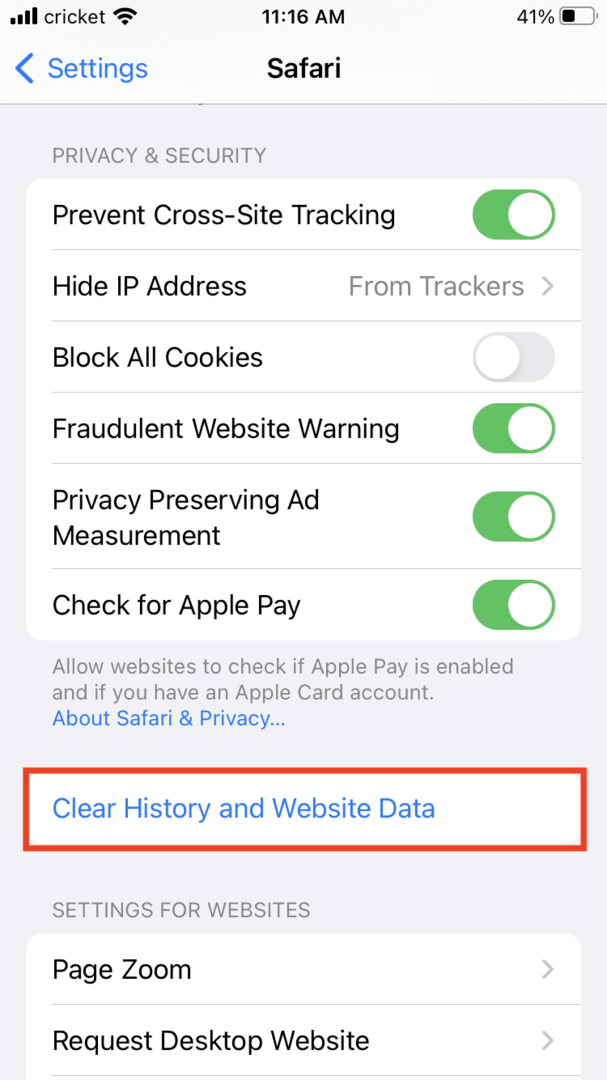
Ein weiterer einfacher Tipp ist, einfach alle Apps zu löschen, die Sie nicht mehr verwenden, und so mehr Systemspeicher freizugeben.
- Sie müssen nur die App, die Sie löschen möchten, gedrückt halten.
- Ein Menü wird eingeblendet, das Ihnen die Möglichkeit bietet, die App unten zu entfernen.
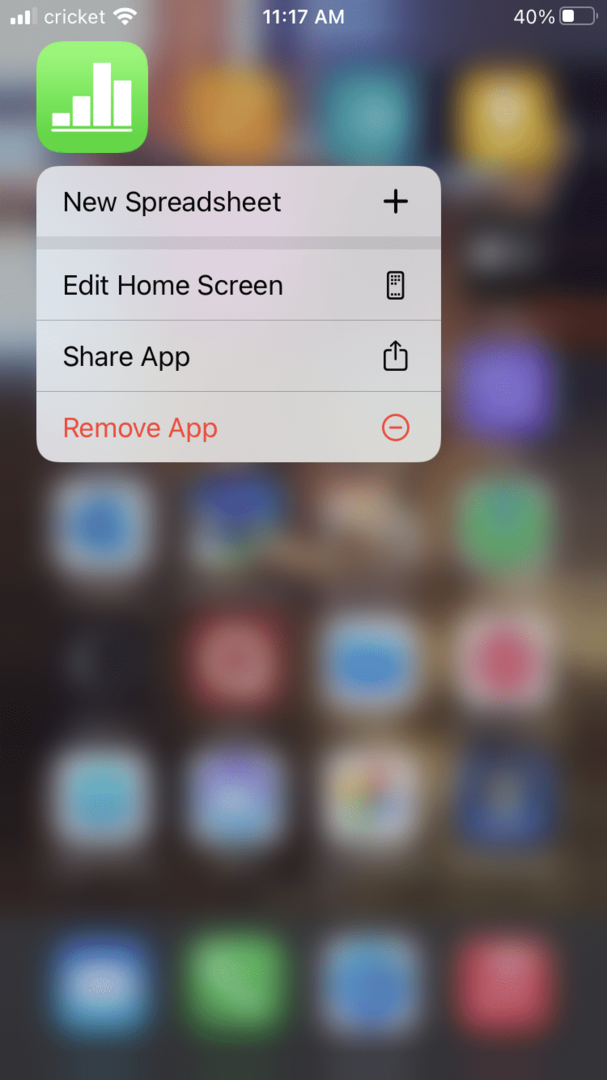
- Wählen Sie die Option App entfernen.
- Wählen Sie App löschen.
- Möglicherweise müssen Sie zur Bestätigung erneut auf Löschen tippen.
Sie können den Systemspeicher auf dem iPhone auch verkleinern, indem Sie es über Ihren Computer mit iTunes verbinden, wie Sie es normalerweise mit einem USB-Kabel tun würden. Du musst nur:
- Öffnen Sie iTunes.
- Verbinden Sie das iPhone mit dem USB-Kabel mit dem Computer.
- Entsperren Sie Ihr iPhone.
- Lassen Sie die beiden einige Minuten lang automatisch synchronisieren.
- Sie können jetzt überprüfen, wie die Synchronisierung den Systemspeicher verändert hat. Gehen Sie zu Einstellungen, dann Allgemein und dann nach unten zu Speicher. Gehen Sie dann zu den Systemdaten, deren Größe möglicherweise geschrumpft ist.
- Sie können Ihr Telefon vom Computer trennen.
Der zusätzliche Speicher kann dazu beitragen, dass Ihr Telefon optimaler läuft und Platz für Dinge spart, die Sie tatsächlich verwenden.